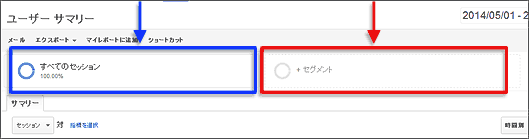性別・年齢別の基本属性別に、見ているコンテンツや買っている商品を確認したい
今回は、「男女別のセグメント」「年齢区分別のセグメント」を使って、性別・年齢別に行動分析をする方法を紹介する。
B2B系サイトなどでは性や年齢といった基本属性は分析軸としてあまり有効ではないかもしれないが、一般消費者が対象のメディアサイトやeコマースサイトなどでは、性別年齢別の分析軸は有効だろう。
性格、嗜好、ライフスタイル、価値観などの心理的特性(サイコグラフィック)とともに重要なのが、この人口動態特性(デモグラフィック)と呼ばれるもので、分析軸となり得るものには、性/年齢/学歴/職業などがある。
さまざまな調査データも、全体の結果だけでなく、男女別に集計したものや、年齢区分別に集計してその違いを浮き彫りにすることは多い。Webサイトの利用でもその分析軸で分けてデータを見ることで、ユーザー理解を深め、各セグメントに対応した有効な施策を展開するのに役立てられることだろう。
「男女別のセグメント」「年齢区分別のセグメント」を使うには準備が必要
このセグメントを使用するにあたっては、トラッキングコードのカスタマイズが必要になる。まずはこのカスタマイズについて、簡単に述べておこう。2014年6月現在でユニバーサル アナリティクスでもこのカスタマイズが可能になっている。
Googleアナリティクスの非同期ga.jsを利用している場合は、トラッキングコードの1行を差し替える必要がある。呼び出しているJavaScriptを変更するのだ。
Googleアナリティクスの場合の変更
ga.src = ('https:' == document.location.protocol ? 'https://ssl' : 'http://www') + '.google-analytics.com/ga.js';ga.src = ('https:' == document.location.protocol ? 'https://' : 'http://') + 'stats.g.doubleclick.net/dc.js';ユニバーサル アナリティクスの場合の変更
ユニバーサル アナリティクスでは、次のように1行追記をすればよい。
ga('create', 'UA-XXXXXX-Y', 'example.com');
ga('send', 'pageview');ga('create', 'UA-XXXXXX-Y', 'example.com');ga('require', 'displayfeatures');
ga('send', 'pageview');詳しくは下記公式サイトのヘルプを参照してほしい。
Google アナリティクスは基本的にファーストパーティCookieを利用しているが、このカスタマイズを施すことで、DoubleClick CookieというサードパーティCookieも利用することになる。
DoubleClickのサードパーティCookieを使うと、ユーザーが別のWebサイトを利用した場合の状況も横断的に把握できるので、該当サイトだけでなく他のWebサイト閲覧状況をグーグルが把握できるようになる。
その性質を利用して計測対象サイトのユーザーの属性や関心分野をグーグルが推測してレポートする仕組みだと考えてほしい。
なおこのカスタマイズを実施してから、しばらくして属性関連情報に関するデータが溜まってくる。レポートにも反映されるようになるのはそれからなので、各種設定などとは異なり、翌日からすぐにレポートに反映されるとは限らないので気長に待とう。
また、この方法でトラッキングコードを更新する場合は、計測対象サイトで訪問者に対して提示するプライバシーポリシーも更新する必要があることに注意してほしい。
新たなセグメントを作成して、性別・年齢別で分析できるようにする方法
標準に用意されているセグメントには今回紹介するセグメントは存在しないので、新しいセグメントを作成していく必要がある。まずレポート画面の上部にある「+セグメント」(図1赤枠部分)のエリアをクリックしよう。ブラウザ表示の横幅が狭い場合は、すべてのセッション(図1青枠部分)の下に並んで表示される。
「+セグメント」(図1赤枠部分)のエリアをクリックすると、図2のようなセグメントの機能が表示されるので、左上にある「+新しいセグメントを作成」(図2赤枠部分)をクリックして新規セグメントを作成していこう。
注:一覧表示(図2青枠部分)を選択している場合や、自分ですでにカスタムセグメントを作成している場合などでは、図2と同じ見え方にはならない。
初期画面で「ユーザー属性」(図3赤枠部分)が選択されており、今回使用するセグメントである「年齢」と「性別」は、セグメント条件を指定する右側にある(図3青枠部分)。
複数のセグメント条件を掛け合わせることも可能だ。たとえば「女性」(図4青枠部分)の「25歳~34歳」(図4赤枠部分)といったセグメントを指定したい場合は、図4のように該当の条件を複数チェックすればよい。

(「Female」が女性、「Male」が男性を表し、「Unknown」は性別を推測できていないことを表す)
こうして、「男性」や「女性」、「25歳から34歳」「35歳から44歳」などといったセグメントを作成し、保存しておこう(図3緑枠部分)。
年齢区分は図4のように、「18歳~24歳」「25歳~34歳」「35歳~34歳」「45歳~54歳」「55歳~64歳」「65歳以上」の6分類で固定されている。日本のテレビ視聴率などで使われる「20歳~34歳」「35歳~49歳」「50歳以上」といった区分でなく、また任意にこの範囲を指定することもできない。
年齢が6分類、性別が3分類なので、すべてのパターンを網羅すると、全部で18個のセグメントができるということになる。
性別・年齢別で行動分析をするには?
このようにして必要なセグメントを作成したら、次は実際のデータにこのセグメントを掛けていこう。ただ「年齢」と「性別」は、それ自体が分析軸であるレポートが標準で用意されている(図5赤枠部分)ので、まずはそのレポート群をひととおり見ておくのがよい。
[ユーザー]>[ユーザーの分布]>[性別]レポートを表示する
まずは[ユーザー]>[ユーザーの分布]>[性別]レポートを確認してみよう。
- 画面上部グローバルナビゲーションの[レポート]をクリックする
- 画面左側にあるメニューで、[ユーザー]をクリックする
- メニューが開くので、[ユーザーの分布]>[性別]をクリックする

図6は[ユーザー]>[ユーザーの分布]>[性別]レポートの例だ。
男女別(図6赤枠部分)に各種指標(図6青枠部分)を見比べることで、性別による違いを見ることができる。さらに男女の項目(図6赤枠部分)をクリックすると、男性の年齢区分別、あるいは女性の年齢区分別のデータにドリルダウンすることもできる。
- セッション数などの量
- 新規ユーザーの割合などユーザーの特徴
- セッション滞在時間や直帰率などのユーザーの行動特性
- コンバージョン率など成果の違い
を見較べてみよう。
どの集客チャネルが成功しているかを確認するには?
そして、たとえばターゲットが25歳~34歳の男性だということであれば、そのセグメントに絞ってまずどの集客チャネルが成功しているかを見てみよう。図7は[集客]>[すべてのトラフィック]レポートに対して、あらかじめ作成しておいた「男性25歳~34歳」というセグメント(図7赤枠部分)で絞り込んだレポートの例だ。
狙ったターゲットが購入・閲覧しているのかを確認するには?
eコマースサイトなどであれば、狙ったターゲットに絞った上で、どのチャネル(キャンペーン)のコンバージョン率が高くて成功しているのかといった分析をするのがよいだろう。
メディアサイトであれば、狙ったターゲットが、確かにコンテンツを見てくれているのかを確認したい。全体との相対比較もしないとわかりにくいので、図8のように「すべてのセッション」と「男性25歳~34歳」セグメントの2つ(図8赤枠部分)を掛けたレポートにして見るのもよいだろう。
4つのページのページビュー数について、「すべてのセッション」と「男性25~34歳」の閲覧している人の割合を比べてみると、「すべてのセッション」よりも「男性25~34歳」の方が割合は大きい(図8青枠部分)。よって、このデータを見る限りでは、限りでは、これら上位のページは、全体よりも該当ターゲットに届いているページだと言えるだろう。
ただ、この「年齢」と「性別」のデータは、推計値であるため精度が高いとも言い切れないし、それらの属性が推定できた割合も100%というわけではない。図6~図8で紹介したデータのレポートでは、実は年齢も性別も全体の73%程度(図9赤枠部分)が推定できたに過ぎないというのが、[ユーザー]>[ユーザーの分布]>[サマリー]レポートを見るとわかる。
さらに性と年齢を掛け合わせて作った細かいセグメントということになると、全体に対する割合がかなり少なくなる場合もあるので、むやみに細かくセグメントを切ることにならないように注意が必要だ。
 筆者の著書『ユニバーサルアナリティクス版Googleアナリティクス完全マニュアル(PDF)』、『Google Analyticsによるアクセス解析入門』が発行されました。
筆者の著書『ユニバーサルアナリティクス版Googleアナリティクス完全マニュアル(PDF)』、『Google Analyticsによるアクセス解析入門』が発行されました。
- 内容カテゴリ:アクセス解析
- コーナー:Googleアナリティクス セグメント100選
※このコンテンツはWebサイト「Web担当者Forum - 企業ホームページとネットマーケティングの実践情報サイト - SEO/SEM アクセス解析 CMS ユーザビリティなど」で公開されている記事のフィードに含まれているものです。
オリジナル記事:ターゲットユーザーが想定どおりに閲覧・購入しているかを、性別・年齢別セグメントで分析するには?(第10回) [Googleアナリティクス セグメント100選] | Web担当者Forum
Copyright (C) IMPRESS BUSINESS MEDIA CORPORATION, an Impress Group company. All rights reserved.